Jeśli jesteś ekspertem IT, wiesz, że funkcja przeciągania i upuszczania załączników w Outlooku może być prawdziwym utrapieniem. Oto szybka poprawka, która powinna przywrócić działanie.
Najpierw upewnij się, że program Outlook jest skonfigurowany do korzystania z odpowiedniej wersji przeglądarki Internet Explorer. Aby to zrobić, otwórz Outlooka i przejdź do Narzędzia > Opcje > Zaawansowane. Na karcie „Ogólne” znajdź opcję „Użyj programu Microsoft Office Word 2003 do edycji wiadomości e-mail” i upewnij się, że jest zaznaczona. Jeśli tak nie jest, zaznacz to i kliknij „OK”.
Następnie otwórz Internet Explorera i przejdź do Narzędzia > Opcje internetowe > Zabezpieczenia. Na karcie „Bezpieczeństwo” upewnij się, że opcja „Włącz tryb chroniony” jest zaznaczona. Jeśli tak nie jest, zaznacz to i kliknij „OK”.
Na koniec uruchom ponownie program Outlook i spróbuj ponownie przeciągnąć i upuścić. Powinno już działać.
Ty nie można przeciągać załączników do wiadomości e-mail w programie Microsoft Outlook ? Kilku użytkowników programu Outlook zgłosiło, że po prostu nie może dołączać plików do swoich wiadomości e-mail za pomocą metody przeciągania i upuszczania. Według raportów użytkowników metoda przeciągania i upuszczania plików i folderów działa w innych miejscach w systemie Windows, ale nie w Outlooku.
samouczek programu Photoshop CC 2014
Metoda przeciągnij i upuść to szybki i łatwy sposób przenoszenia pliku z jednej lokalizacji do drugiej. Możesz także dodawać załączniki do programu Outlook, po prostu przeciągając oryginalny plik z Eksploratora plików, a następnie przeciągając i upuszczając pliki do wiadomości e-mail. Zostaną dodane jako załączniki, które możesz wysłać do innych użytkowników. Teraz, jeśli ta funkcja nie działa dla Ciebie, możesz postępować zgodnie z tym przewodnikiem i rozwiązać problem.

Przeciągnij i upuść załączniki programu Outlook, które nie działają
Jeśli nie możesz wstawić załączników plików do wiadomości e-mail programu Outlook przy użyciu metody przeciągnij i upuść na komputerze z systemem Windows, możesz użyć następujących metod, aby rozwiązać problem:
- Upewnij się, że nie jest to ogólny problem na twoim komputerze.
- Wyłącz/włącz tryb buforowanej wymiany.
- Zresetuj foldery Outlooka.
- Utwórz nowy profil Outlooka.
- Użyj Asystenta pomocy technicznej i odzyskiwania firmy Microsoft.
1] Upewnij się, że nie jest to ogólny problem na twoim komputerze.
Przede wszystkim sprawdź, czy możesz przeciągać i upuszczać pliki do innych programów i aplikacji na swoim komputerze. Jeśli jest to ogólny problem, należy zastosować różne poprawki, takie jak zmiana wysokości i szerokości przeciągania, rozwiązywanie problemów ze stanem czystego rozruchu itp. Jeśli przeciąganie i upuszczanie nie działa na komputerze, możesz postępować zgodnie z tym przewodnikiem, aby rozwiązać problem.
2] Wyłącz / włącz tryb buforowanej wymiany
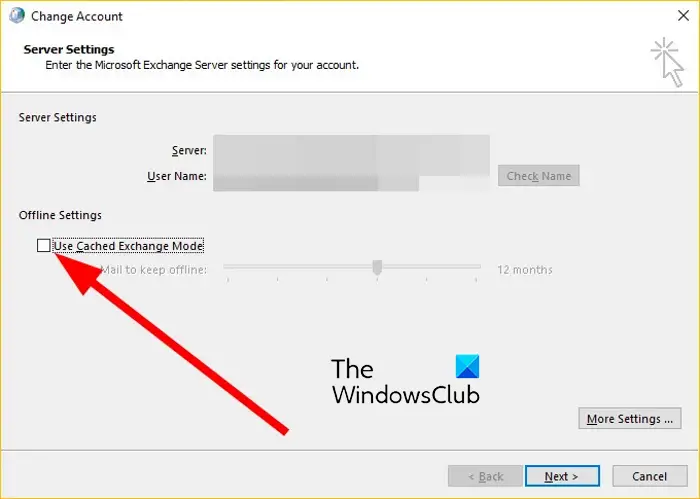
usbantivirus
Możesz spróbować włączyć/wyłączyć tryb buforowanej wymiany w programie Outlook i sprawdzić, czy problem został rozwiązany. W tym trybie kopia skrzynki pocztowej jest przechowywana lokalnie w systemie, aby zapewnić szybki dostęp do danych. Jeśli jednak ta pamięć podręczna jest pełna lub uszkodzona, wystąpią problemy z wydajnością w programie Microsoft Outlook. Dlatego jeśli ten tryb jest włączony, sugerujemy wyłączenie funkcji trybu buforowanej wymiany w programie Outlook. Z drugiej strony, jeśli nie używasz tego trybu, spróbuj go włączyć i sprawdź, czy przeciąganie i upuszczanie działa w Outlooku.
Oto kroki, aby włączyć lub wyłączyć tryb buforowanej wymiany w programie Microsoft Outlook:
udostępnianie konta Xbox Live na 3 konsolach
- Najpierw otwórz aplikację Outlook i przejdź do menu Plik.
- Teraz kliknij „Ustawienia konta”, a następnie wybierz „Ustawienia konta” z menu rozwijanego.
- Następnie przejdź do zakładki E-mail i kliknij dwukrotnie swoje aktywne konto e-mail.
- Następnie odznacz „Użyj trybu buforowanej wymiany” w „Ustawieniach offline”, jeśli jest włączony.
- Następnie kliknij przycisk „Dalej”, a następnie kliknij przycisk „Zakończ”.
- Na koniec spróbuj dołączyć pliki do poczty programu Outlook za pomocą metody „przeciągnij i upuść” i sprawdź, czy problem został rozwiązany.
Jeśli tryb buforowanej wymiany jest już wyłączony, zaznacz odpowiednie pole, wykonując powyższe czynności, aby go włączyć. Sprawdź, czy problem został rozwiązany, czy nie.
Czytać: Łączy i załączników nie można otwierać w aplikacji Poczta systemu Windows.
3] Zresetuj foldery Outlooka
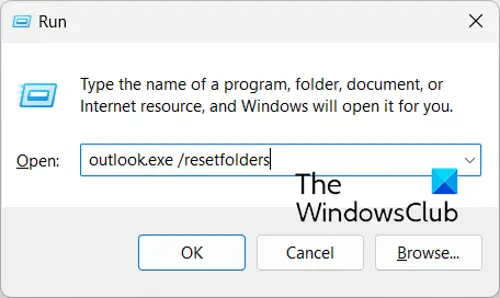
Możesz napotkać problem z powodu uszkodzonych plików i folderów programu Outlook. W związku z tym, jeśli scenariusz ma zastosowanie, możesz zresetować foldery programu Outlook i sprawdzić, czy problem został rozwiązany, czy nie. Możesz w tym celu wykonać następujące kroki:
- Najpierw zamknij aplikację Microsoft Outlook i upewnij się, że w tle nie działa żadna instancja.
- Teraz naciśnij klawisz skrótu Win + R, aby wyświetlić okno poleceń Uruchom.
- Następnie w polu „Otwórz” wpisz następujące polecenie i naciśnij klawisz Enter: |_+_|.
Uruchomienie powyższego polecenia spowoduje zresetowanie folderów programu Outlook, które mogą być uszkodzone. Następnie uruchom ponownie aplikację Outlook i spróbuj dodać załączniki do wiadomości e-mail za pomocą przeciągania i upuszczania. Jeśli to działa dla ciebie, dobrze i dobrze. Jeśli jednak problem będzie się powtarzał, mamy jeszcze kilka rozwiązań do wypróbowania.
4] Utwórz nowy profil Outlooka
Następną rzeczą, którą możesz zrobić, to utworzyć nowy profil Outlooka i sprawdzić, czy problem został rozwiązany. Możliwe, że Twój bieżący profil jest uszkodzony, dlatego możesz napotkać problemy, takie jak brak możliwości przeciągania i upuszczania załączników do wiadomości e-mail. Dlatego w takim przypadku możesz utworzyć nowy profil programu Outlook i sprawdzić, czy problem został rozwiązany. Oto kroki, aby to zrobić:
panel sterowania ms wirtualny cd rom
- Najpierw otwórz MS Outlook i przejdź do Plik menu.
- Teraz kliknij Ustawienia konta > Zarządzaj profilami opcję, a następnie kliknij Pokaż Profile > Dodaj opcja.
- Następnie wprowadź nazwę nowego profilu, który chcesz utworzyć, i kliknij OK.
- Następnie sprawdź, czy możesz przeciągać i upuszczać załączniki, czy nie.
Widzieć: Limity rozmiarów załączników dla Outlooka, Gmaila, Yahoo, Hotmaila itp.
5] Skorzystaj z Asystenta pomocy technicznej i odzyskiwania firmy Microsoft
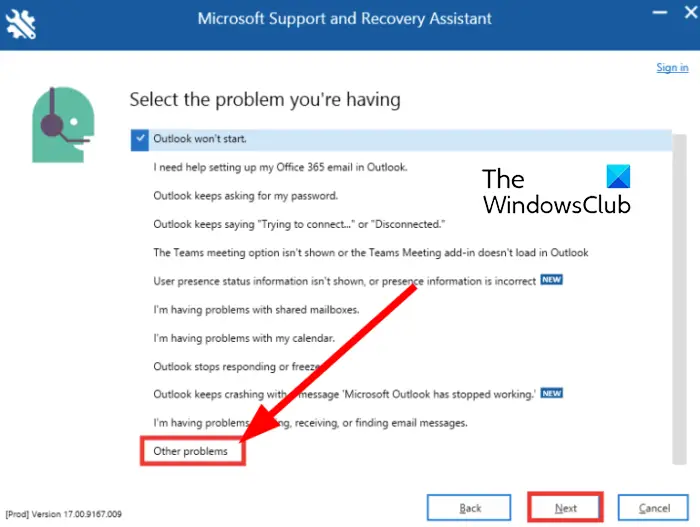
Możesz także użyć narzędzia do rozwiązywania problemów dostarczonego przez firmę Microsoft, aby rozwiązać i naprawić problemy z aplikacjami pakietu Microsoft Office, takimi jak Outlook. Narzędzie nazywa się Microsoft Support and Recovery Assistant; możesz pobrać go z oficjalnej strony Microsoft, a następnie uruchomić, aby rozwiązać problemy z Outlookiem. Oto jak to zrobić:
- Najpierw pobierz narzędzie Microsoft Support and Recovery Assistant firmy Microsoft
- Teraz zainstaluj go na swoim komputerze, klikając dwukrotnie plik Exe.
- Następnie otwórz aplikację, zaakceptuj warunki i umowy dotyczące prywatności, a następnie zaloguj się za pomocą swojego konta Microsoft.
- Następnie wybierz Outlooka i kliknij Dalej.
- Następnie wybierz z listy opcję „Inne problemy” i kliknij „Dalej”.
- Postępuj zgodnie z instrukcjami i użyj odpowiedniej sugestii, aby rozwiązać problem.
Sprawdź, czy możesz teraz dodawać załączniki plików za pomocą przeciągania i upuszczania w programie Outlook.
Jak zmienić ustawienia załączników e-mail?
Aby zmienić ustawienia załączników wiadomości e-mail w programie Outlook, kliknij menu Plik i wybierz Opcje > Ogólne. W sekcji Opcje załączników wybierz jedną z następujących opcji: Zapytaj mnie, jak chcę je za każdym razem dołączać, Zawsze udostępniaj je jako łącza i Zawsze dołączaj je jako kopie. Następnie kliknij OK, aby zapisać zmiany.
Teraz przeczytaj: Nie można dołączyć plików do wiadomości e-mail w usłudze Outlook.com ani w aplikacji klasycznej.















